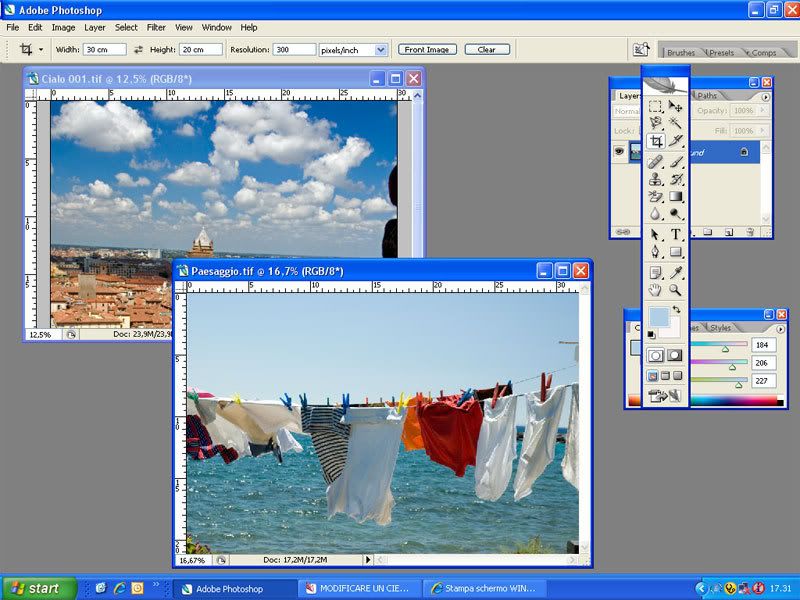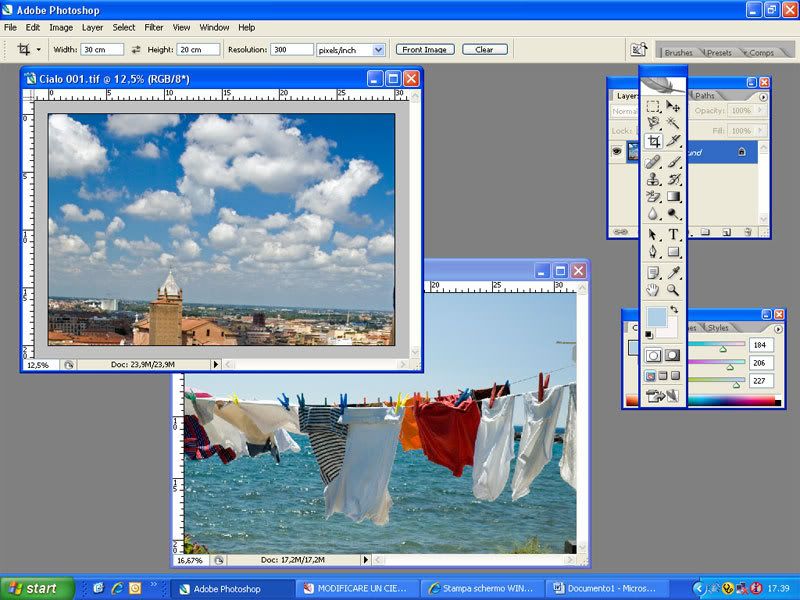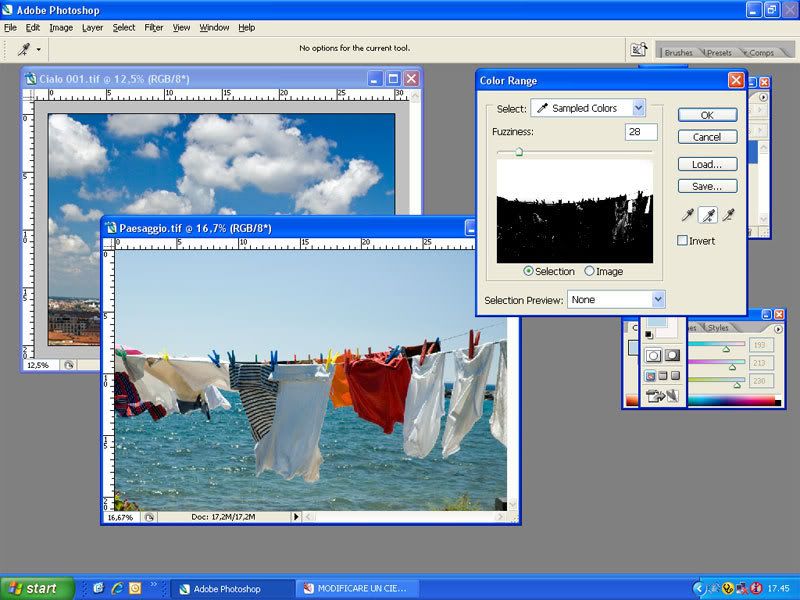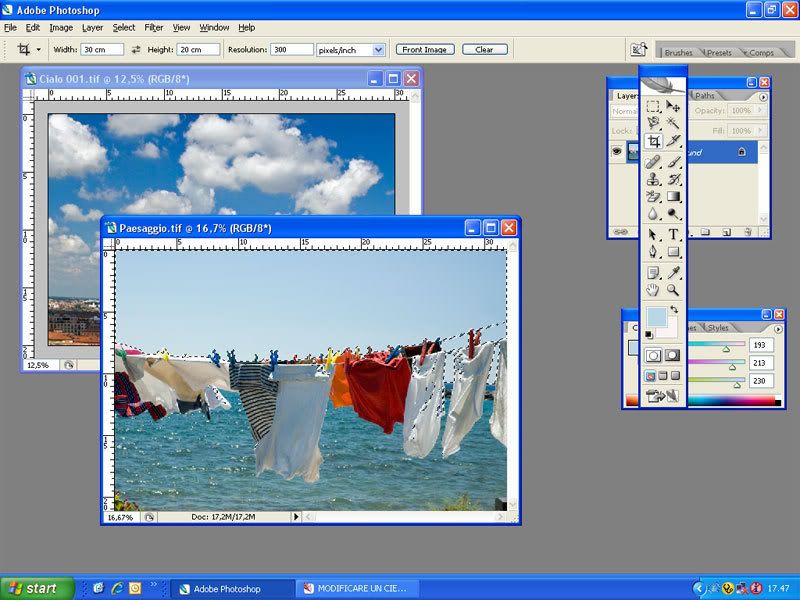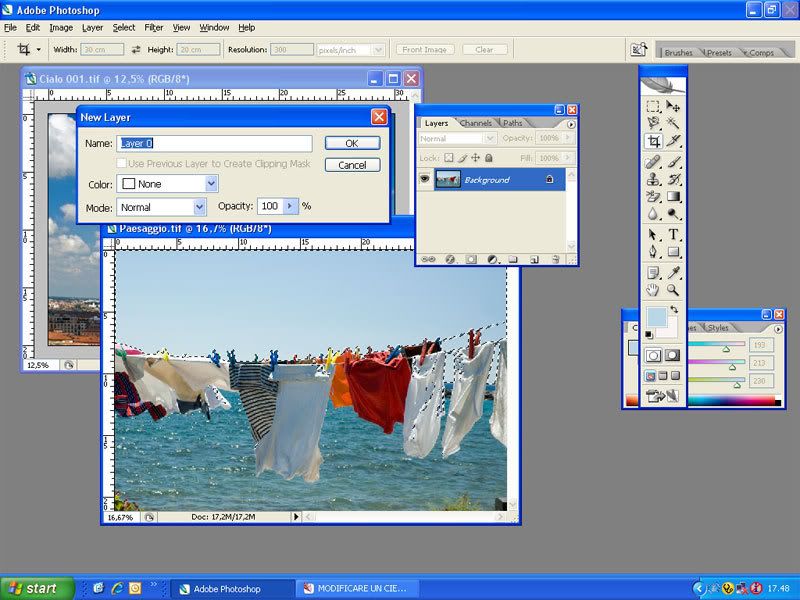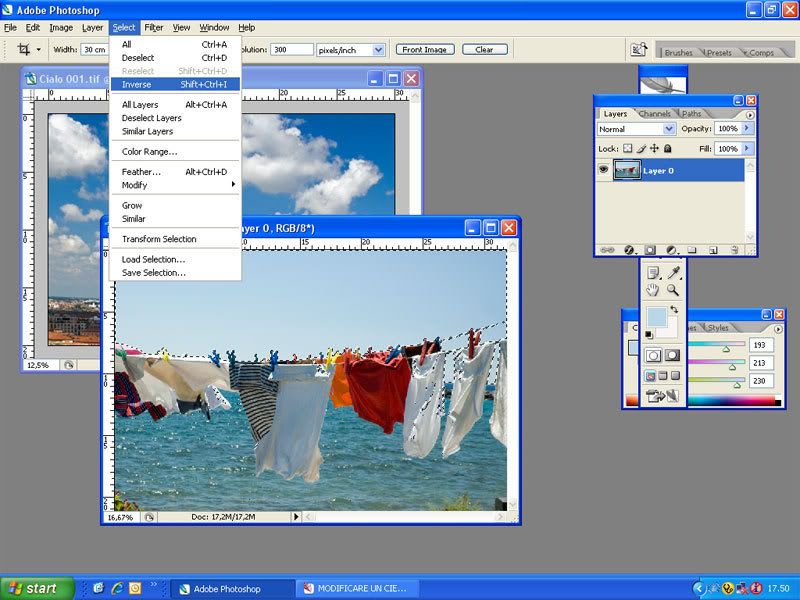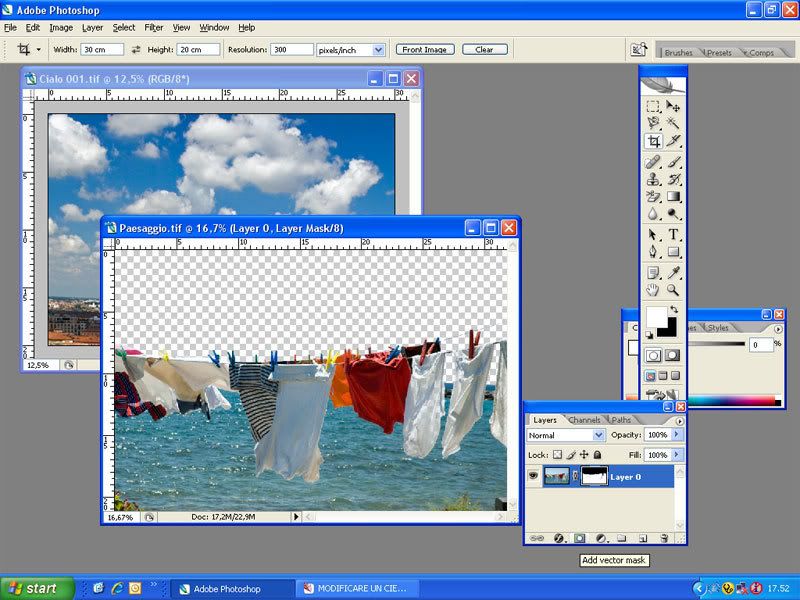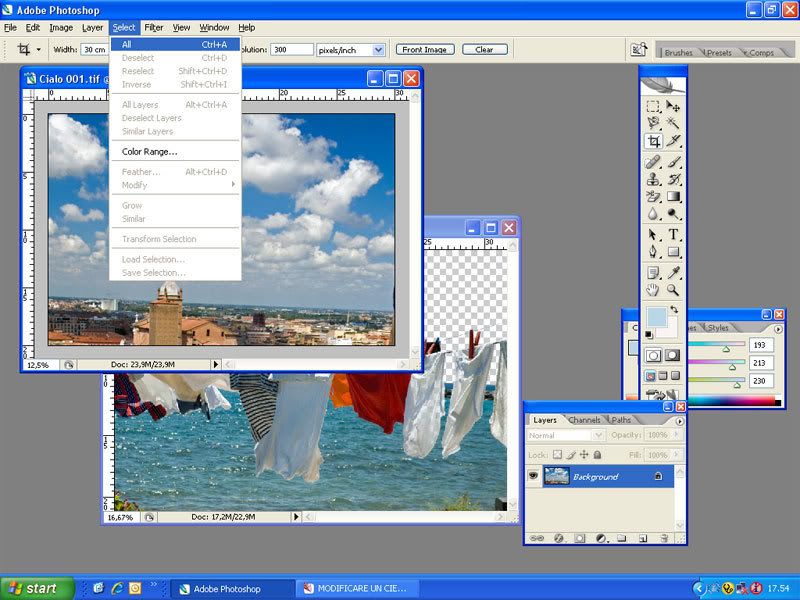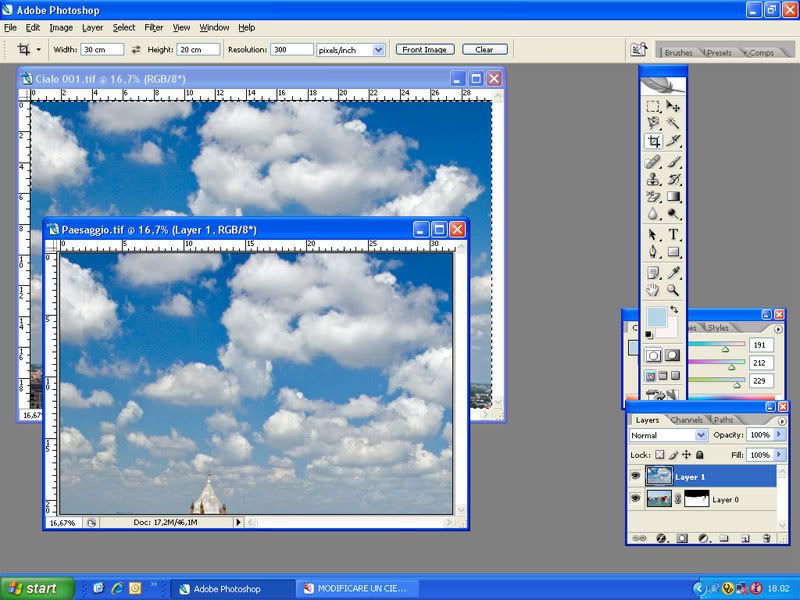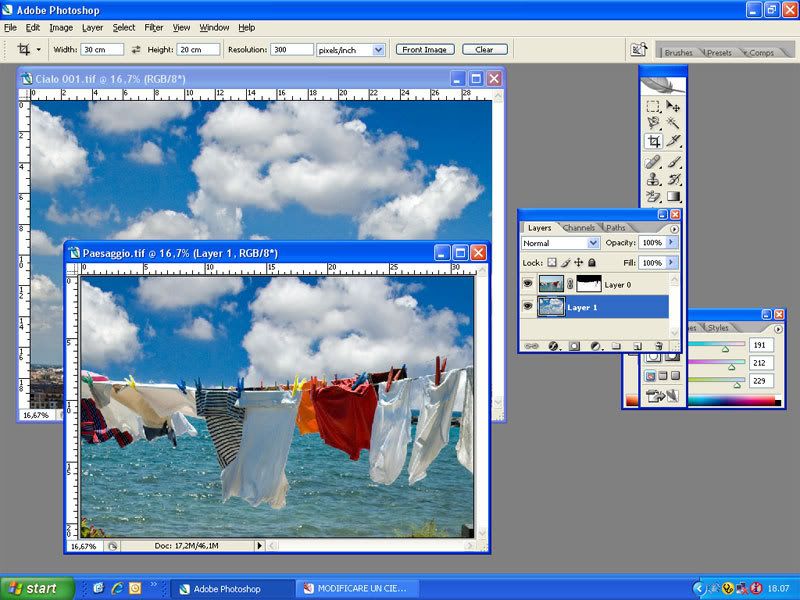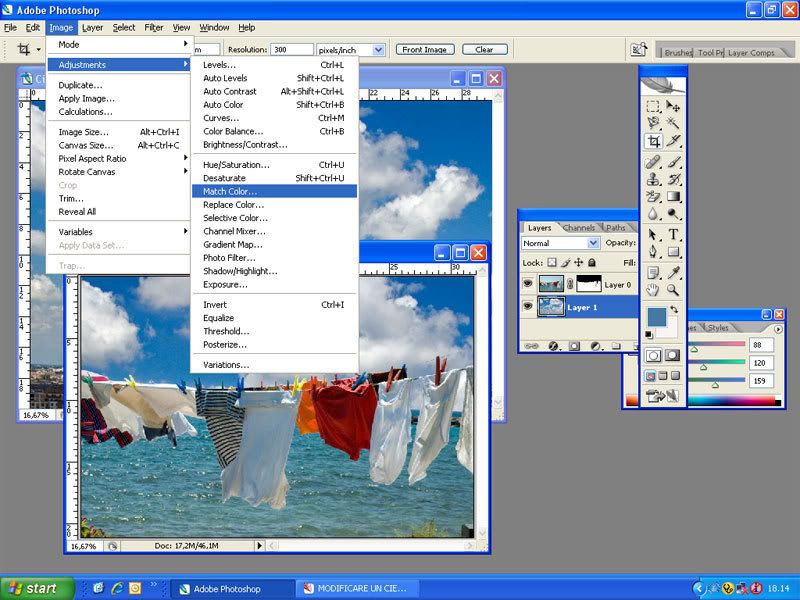QUOTE(buzz @ Apr 13 2007, 02:23 AM)

Senza l'aiuto della grafica posso limitarmi a dei sistemi tipici.
Hai una foto con un cielo "scialbo" e vuoi sostituirlo con un cielo tempoestoso?
Materiale occorrente: la foto di partenza, e la foto di un cielo tempestoso.
La cosa da fare è isolare il vecchio cielo, con un sistema di scontorno, che puoi fare con il lazo magnetico, con la bacchetta magica, con la selezione colore, o con qualsiasi altro sistema, purchè ti consenta di creare una scontornatura del vecchio cielo.
Dopo averlo selezionato selettivamente, cancella il vecchio cielo.
Prendi la foto del nuovo cielo e trascinala all'interno dell'immagine di partenza, ora con una zona trasparente al posto del cielo.
Puoi ridimensionare il cielo nuovo con gli appositi strumenti, puoi regolarne la lumnosità, il contrasto, il colore e tutti gli altri effetti che la tua fantasia ti consente.
una volta posizionato unisci i livelli che nel frattempo si sono creati e la foto è finita.
Guarnire con una cornice e servire ancora calda.

Prendi la foto del nuovo cielo e trascinala all'interno dell'immagine di partenza, ora con una zona trasparente al posto del cielo.
E' in questo punto che non sò cosa fare.... Ho un'immagine totale di cielo ma non riesco a trascinarla dentro. Ho provato con copia incolla ma viene incollata tutta sulla foto originale e se abbasso l'opacità,la abbasso su tutta la foto, facendo apparire anche quella originale e non solo nella sezione che di cielo che ho cancellato!
Portate pazienza e... intanto

Ivan